Những phần mềm thiết kế có rất nhiều để chọn lựa, nhưng để sử dụng chúng thì bạn cần có chút kiến thức về thiết kế, có khả năng lên ý tưởng thiết kế nội dung, bố cục. Nếu chúng ta không có nhiều kinh nghiệm thiết kế thì có thể sử dụng những ứng dụng thiết kế trên điện thoại, như Canva chẳng hạn.
Canva là ứng dụng thiết kế đa nền tảng, thiết kế trực tuyến và cho thiết bị di động. Ứng dụng mang tới những kiểu thiết kế có sẵn theo nhiều chủ đề khác nhau, như logo, tờ tơi, thiệp mời, ảnh cover Facebook, Instagram,… Người dùng chỉ cần dựa trên những bố cục thiết kế sẵn có để tùy chỉnh lại các chi tiết theo ý mình. Bài viết dưới đây sẽ hướng dẫn bạn cách dùng ứng dụng Canva thiết kế trên iPhone.
- Những phần mềm thiết kế logo chuyên nghiệp
- 10 công cụ miễn phí hỗ trợ việc tạo Infographic đơn giản hơn
- Cách dùng AAA Logo thiết kế logo chuyên nghiệp
Hướng dẫn dùng Canva thiết kế trên iPhone
Bước 1:
Bạn nhấn chọn vào link dưới đây để tải ứng dụng Canva về điện thoại và tiến hành khởi động. Ở giao diện đầu tiên người dùng sẽ được yêu cầu đăng ký để sử dụng ứng dụng. Bạn có thể đăng ký qua tài khoản Facebook, hoặc bằng địa chỉ email.
- Tải ứng dụng Canva iPhone

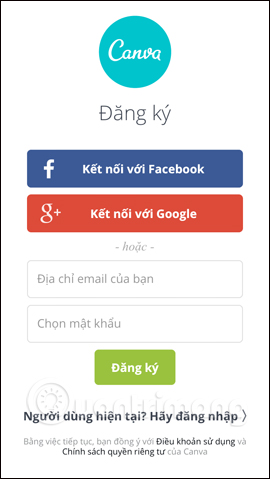
Bước 2:
Đây là giao diện chính của ứng dụng. Canva cung cấp nhiều chủ đề thiết kế khác nhau, vuốt sang trái hoặc sang phải để đổi chủ đề. Trong từng chủ đề sẽ có những mẫu thiết kế khác nhau. Bạn nhấn vào những mẫu miễn phí để sử dụng.
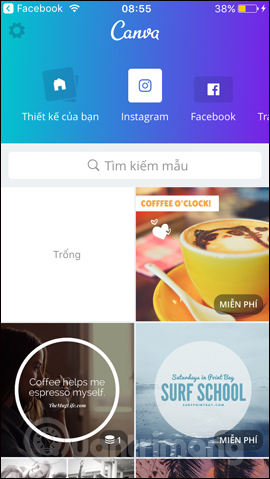
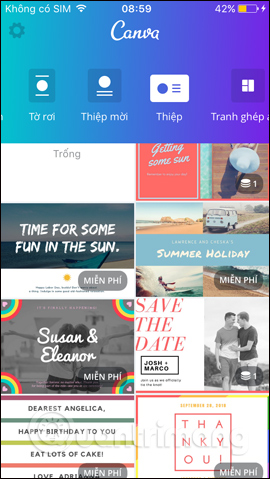
Bước 3:
Trong giao diện thiết kế chúng ta tiến hành chỉnh sửa. Trước hết bạn hãy nhấn vào thành phần muốn chỉnh sửa, đầu tiên thay ảnh nền. Nhấn đúp vào hình nền của mẫu và sẽ hiển thị các lựa chọn ảnh, ảnh có sẵn trong album hoặc từ ứng dụng Canva.
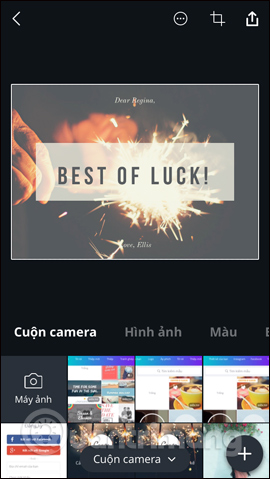
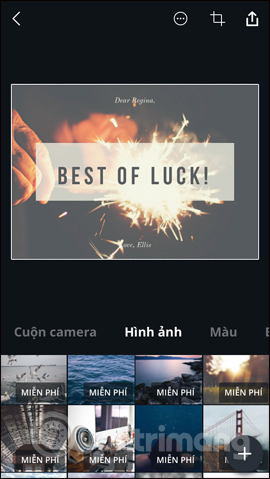
Bước 4:
Tiếp đến người dùng có thể chỉnh sửa màu sắc cho ảnh nền, bộ lọc cho hình nền. Nếu nhấn vào Nâng cao sẽ hiển thị các thanh điều chỉnh như độ sáng, độ tương phản, độ mờ,…
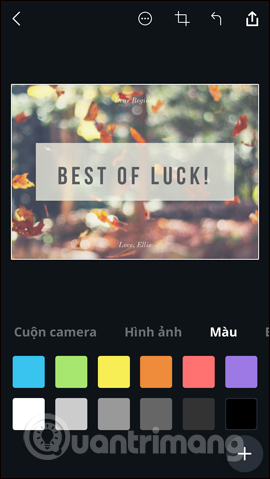

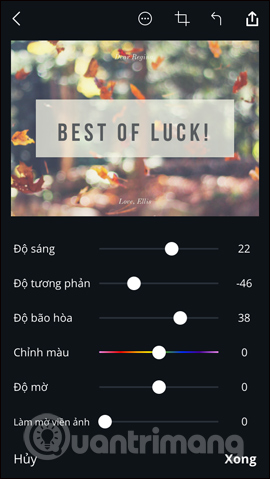
Bước 5:
Để chỉnh sửa chữ trong thiết kế nhấn vào phần chữ và sẽ thấy giao diện chỉnh sửa. Đầu tiên bạn nhập chữ mới cho thiết kế và nhấn Xong để lưu lại chữ mới.
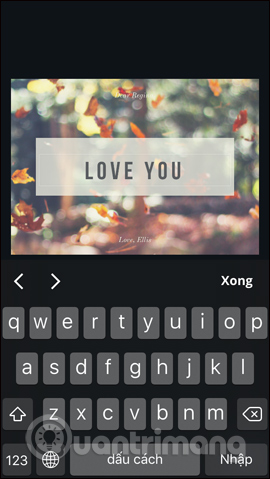
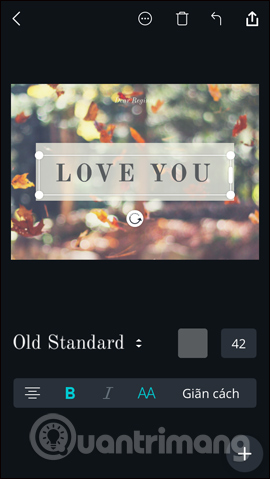
Quay lại giao diện chỉnh sửa chữ nhấn vào phần font để đổi sang font chữ mới. Có thể thay đổi vị trí của chữ, xoay chữ. Tiếp đến chỉnh kích cỡ chữ cho phù hợp với bố cục thiết kế.
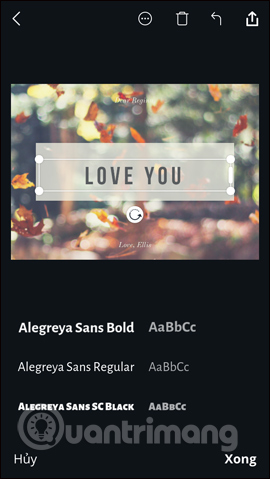
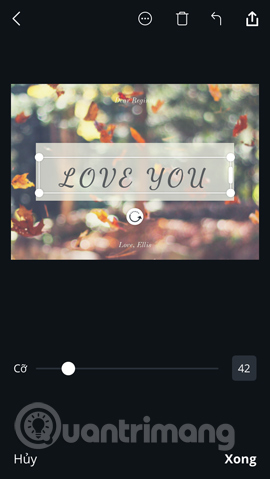
Tiếp tục chỉnh màu chữ với những màu có sẵn, hoặc nhấn biểu tượng dấu cộng để hiển thị thêm bảng màu.
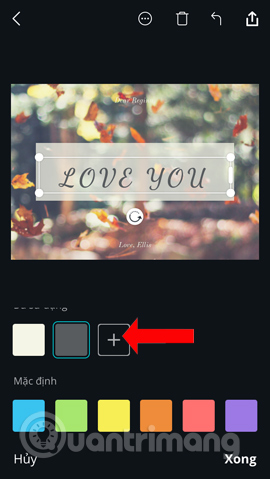
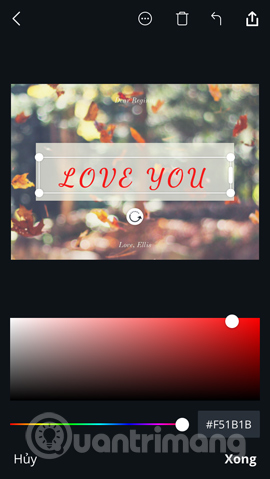
Bước 6:
Như vậy bạn đã chỉnh sửa xong cho thiết kế mà mình đã chọn rồi đó. Nếu muốn thêm những chi tiết khác nhấn vào biểu tượng dấu cộng ở góc dưới bên phải và hiển thị thêm những nội dung chỉnh.
Khi nhấn vào Văn bản người dùng sẽ được chèn thêm nội dung vào thiết kế. Bạn vẫn sẽ được chỉnh font chữ, màu sắc, cỡ chữ cho nội dung mới đó.
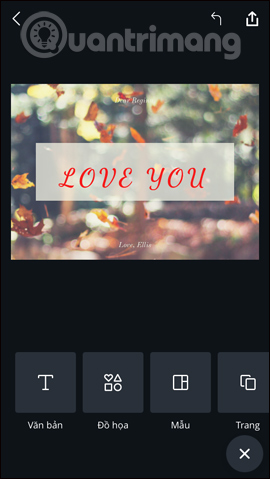
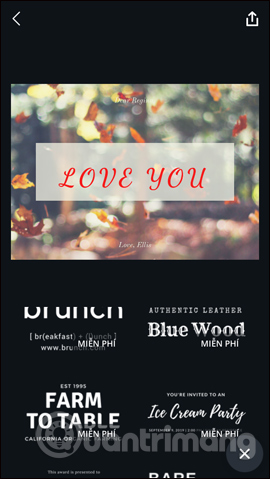
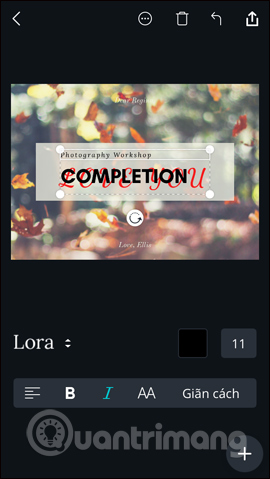
Bước 7:
Ngoài ra có thể chèn thêm đồ họa hoặc mua gói biểu tượng của ứng dụng cung cấp.
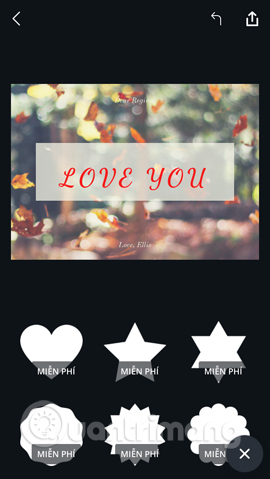
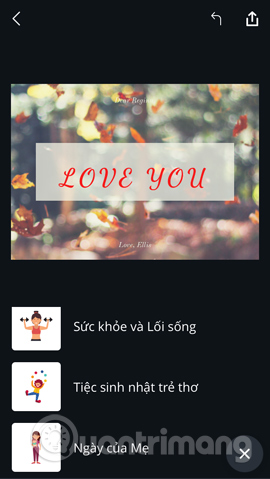
Bước 8:
Trong trường hợp muốn xóa chi tiết trong ảnh, nhấn biểu tượng thùng rác trên cùng giao diện, rồi chọn Xóa thành phần để nhấn vào chi tiết muốn xóa.
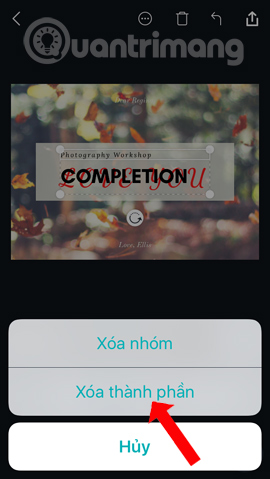
Bước 9:
Cuối cùng khi đã chỉnh sửa xong thiết kế nhấn biểu tượng share ở góc phải trên cùng. Nhấn tiếp vào Hình ảnh - PNG để lưu hình ảnh. Sau đó ứng dụng sẽ tiến hành trích xuất nội dung.
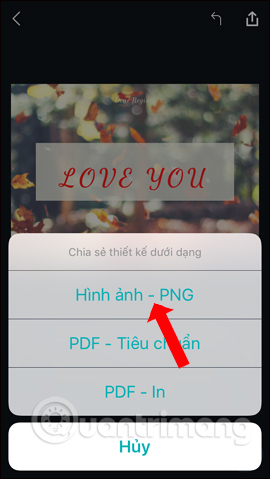
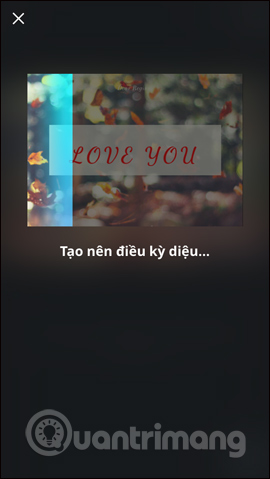
Bước 10:
Hiển thị tùy chọn Chia sẻ để bạn có thể lưu ảnh vào thiết bị hoặc chia sẻ tới các ứng dụng khác mình muốn. Để lưu thiết kế xuống iPhone, đồng ý để ứng dụng Canva truy cập vào Album.

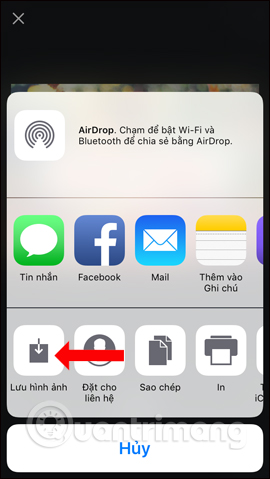
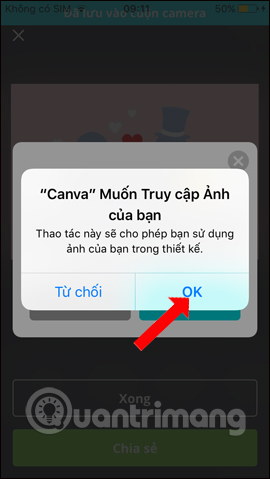
Bước 11:
Toàn bộ các thiết kế mà bạn đã tạo trên Canva đều sẽ được lưu lại. Khi nhấn vào biểu tượng bánh răng cưa sẽ hiển thị nút Đăng xuất tài khoản.
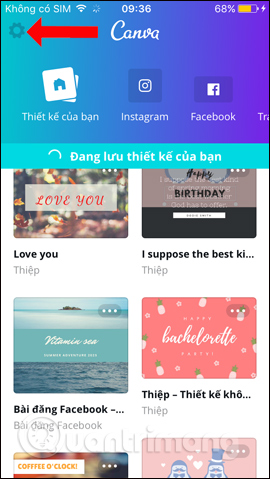
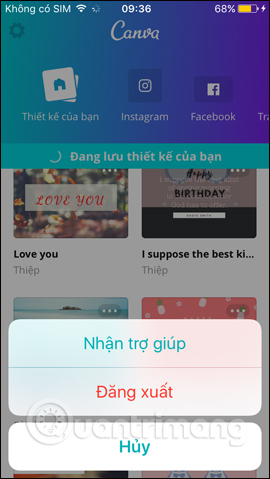
Không cần phải có nhiều kinh nghiệm thiết kế, lên ý tưởng và sắp xếp bố cục thật chuẩn như nào, ứng dụng Canva sẽ cung cấp những mẫu thiết kế có sẵn. Từ đó người dùng chỉ cần chỉnh sửa theo ý tưởng của mình là xong.
Xem thêm:
- Cách tạo logo bằng Logo Foundry trên Android, iOS
- Cách dùng DesignEvo thiết kế logo trực tuyến
- Cách dùng DesignBold thiết kế banner, slide, CV,...
Chúc các bạn thực hiện thành công!
 Công nghệ
Công nghệ  AI
AI  Windows
Windows  iPhone
iPhone  Android
Android  Học IT
Học IT  Download
Download  Tiện ích
Tiện ích  Khoa học
Khoa học  Game
Game  Làng CN
Làng CN  Ứng dụng
Ứng dụng 

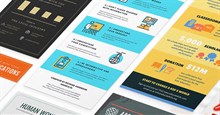
















 Linux
Linux  Đồng hồ thông minh
Đồng hồ thông minh  macOS
macOS  Chụp ảnh - Quay phim
Chụp ảnh - Quay phim  Thủ thuật SEO
Thủ thuật SEO  Phần cứng
Phần cứng  Kiến thức cơ bản
Kiến thức cơ bản  Lập trình
Lập trình  Dịch vụ công trực tuyến
Dịch vụ công trực tuyến  Dịch vụ nhà mạng
Dịch vụ nhà mạng  Quiz công nghệ
Quiz công nghệ  Microsoft Word 2016
Microsoft Word 2016  Microsoft Word 2013
Microsoft Word 2013  Microsoft Word 2007
Microsoft Word 2007  Microsoft Excel 2019
Microsoft Excel 2019  Microsoft Excel 2016
Microsoft Excel 2016  Microsoft PowerPoint 2019
Microsoft PowerPoint 2019  Google Sheets
Google Sheets  Học Photoshop
Học Photoshop  Lập trình Scratch
Lập trình Scratch  Bootstrap
Bootstrap  Năng suất
Năng suất  Game - Trò chơi
Game - Trò chơi  Hệ thống
Hệ thống  Thiết kế & Đồ họa
Thiết kế & Đồ họa  Internet
Internet  Bảo mật, Antivirus
Bảo mật, Antivirus  Doanh nghiệp
Doanh nghiệp  Ảnh & Video
Ảnh & Video  Giải trí & Âm nhạc
Giải trí & Âm nhạc  Mạng xã hội
Mạng xã hội  Lập trình
Lập trình  Giáo dục - Học tập
Giáo dục - Học tập  Lối sống
Lối sống  Tài chính & Mua sắm
Tài chính & Mua sắm  AI Trí tuệ nhân tạo
AI Trí tuệ nhân tạo  ChatGPT
ChatGPT  Gemini
Gemini  Điện máy
Điện máy  Tivi
Tivi  Tủ lạnh
Tủ lạnh  Điều hòa
Điều hòa  Máy giặt
Máy giặt  Cuộc sống
Cuộc sống  TOP
TOP  Kỹ năng
Kỹ năng  Món ngon mỗi ngày
Món ngon mỗi ngày  Nuôi dạy con
Nuôi dạy con  Mẹo vặt
Mẹo vặt  Phim ảnh, Truyện
Phim ảnh, Truyện  Làm đẹp
Làm đẹp  DIY - Handmade
DIY - Handmade  Du lịch
Du lịch  Quà tặng
Quà tặng  Giải trí
Giải trí  Là gì?
Là gì?  Nhà đẹp
Nhà đẹp  Giáng sinh - Noel
Giáng sinh - Noel  Hướng dẫn
Hướng dẫn  Ô tô, Xe máy
Ô tô, Xe máy  Tấn công mạng
Tấn công mạng  Chuyện công nghệ
Chuyện công nghệ  Công nghệ mới
Công nghệ mới  Trí tuệ Thiên tài
Trí tuệ Thiên tài